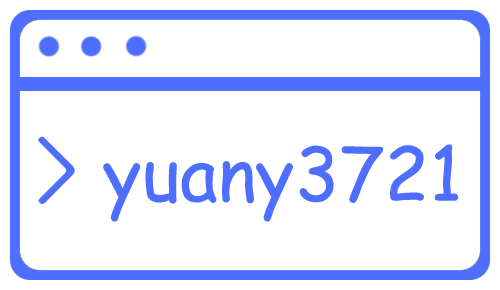外观
docker安装gitlab
2022-02-19
安装
sudo docker pull gitlab/gitlab-ce
sudo docker run -d \\
--publish 1118:80 \\
--publish 1119:22 \\
--name texlab \\
--restart always \\
-v /home/yuany3721/mnt/gitlab/config:/etc/gitlab \\
-v /home/yuany3721/mnt/gitlab/logs:/var/log/gitlab \\
-v /home/yuany3721/mnt/gitlab/data:/var/opt/gitlab \\
--shm-size 256m \\
gitlab/gitlab-ce修改配置文件
cd /home/yuany3721/mnt/gitlab/config
sudo vi gitlab.rb
# 找到external_url并修改为
external_url 'http://texlab.yuany3721.top'
# 找到gitlab_rails['gitlab_shell_ssh_port'\]并修改为
gitlab_rails['gitlab_shell_ssh_port'] = 1119初始 root 的密码在/home/yuany3721/mnt/gitlab/config/initial_root_password里
配置邮件
# 修改gitlab.rb
gitlab_rails['smtp_enable'] = true
gitlab_rails['smtp_address'] = "smtp.qq.com"
gitlab_rails['smtp_port'] = 465
gitlab_rails['smtp_user_name'] = "XXXX@qq.com"
gitlab_rails['smtp_password'] = "123456" # qq授权码
gitlab_rails['smtp_domain'] = "smtp.qq.com"
gitlab_rails['smtp_authentication'] = "login"
gitlab_rails['smtp_enable_starttls_auto'] = true
gitlab_rails['smtp_tls'] = true
gitlab_rails['gitlab_email_from'] = "XXXX@qq.com" #和smtp_user_name一致,并且一定要有双引号
gitlab_rails['gitlab_email_enabled'] = true